马上注册,结交更多好友,享用更多功能,让你轻松玩转社区。
您需要 登录 才可以下载或查看,没有账号?注册

x
2008年的欧洲杯可谓是球迷们期盼的最大足球盛宴了。也是距离我们最近的一个大规模顶级足球赛事。我们可以看到无数的世界足球巨星们在欧洲杯上尽情的表演自己惊艳的绝技。下面的文章里,笔者将巧借Photoshop CS3为大家讲述如何自制一个“2008欧洲杯海报”。
我们以“德国VS法国”的一场热身赛为例为大家进行图文详解,最终效果如图1。在本案例的制作中主要应用了滤镜中的“添加杂色”、“干画笔”和“关照效果”命令,具体操作和技巧如下:

图1 Photoshop CS3制作2008欧洲杯海报最终效果
(1)执行“文件→新建”命令,打开“新建”对话框,设置“名称”为“欧洲杯海报设计”,“宽度”为“16厘米”,“高度”为“12厘米”,“分辨率”为“150像素/英寸”,“颜色模式”为“RGB颜色”,“背景内容”为“白色”,单击“确定”按钮。选择工具箱中的“钢笔工具”,在属性栏中单击“路径”按钮,绘制如图2所示的路径。
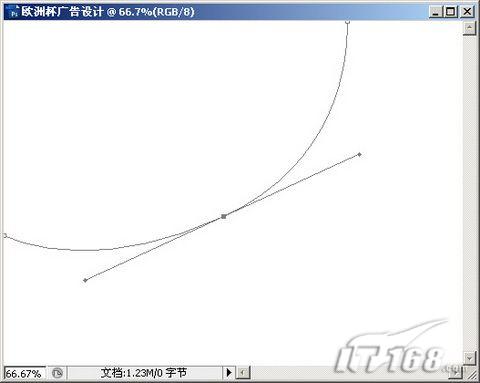
图2 绘制路径
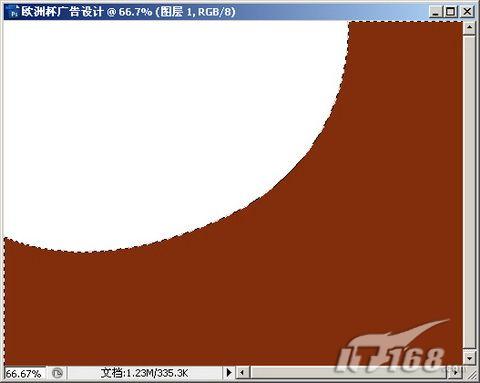
图3 填充选区颜色 (3)新建“图层2”,用同样的方法,设置前景色为:深黄色(R:138,G:115,B:74),按“Ctrl+Enter”组合键,将路径转换为选区,并按“Alt+Delete”组合键,填充选区颜色如图4所示,按“Ctrl+D”组合键取消选区 。执行“滤镜→杂色→添加杂色”命令,打开“添加杂色”对话框,设置数量为8,选择平均分布,并勾选单色选项 。
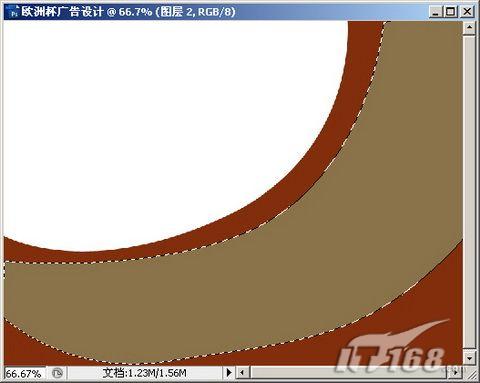
图4 填充选区颜色
(5)执行“文件→打开”命令或按“Ctrl+O”组合键,打开素材图片:“足球赛.tif”。选择工具箱中的“移动工具”,拖动图形到“世界杯海报设计”文件窗口中,图层面板自动生成“图层2”,并拖动“图层2”到“图层1”的下一层,按“Ctrl+T”组合键,调整图形大小、位置如图5所示,按“Enter”键确定。

图5 导入素材图片
二、制作特效文字
(1)选择“图层1”,选择工具箱中的“钢笔工具”,在窗口中绘制路径。新建“图层3”,用同样的方法,设置前景色为:深红色(R:130,G:46,B:12),按“Ctrl+Enter”组合键,将路径转换为选区,并按“Alt+Delete”组合键,填充选区颜色如图6所示,按“Ctrl+D”组合键取消选区。

图6 填充选区颜色

图7 擦除图形

图8 输入文字
(4)选择工具箱中的“横排文字工具”,在窗口中输入文字。选择“2008年欧洲杯热身赛”文字图层,并单击鼠标右键,选择快捷菜单中的“拷贝图层样式”命令。选择“00:50 德国—法国”文字图层,并单击鼠标右键,选择快捷菜单中的“粘贴图层样式”命令。 “粘贴图层样式”后的文字效果,如图9所示。

图9 “粘贴图层样式”后的文字效果
三、载入图片素材
(5)执行“文件→打开”命令或按“Ctrl+O”组合键,打开素材图片:“欧洲杯.tif”如图10所示。选择工具箱中的“移动工具”,拖动图形到“欧洲杯海报设计”文件窗口中,图层面板自动生成“欧洲杯”,并按“Ctrl+T”组合键,调整图形大小、位置如图11所示,按“Enter”键确定。

图10 打开素材图片 
图11 导入素材图片 (6)选择工具箱中的“横排文字工具”,在窗口中输入文字“ouzhoubei” 。单击属性栏上的“创建文字变形”按钮,打开“变形文字”对话框,在“样式”下拉列表中选择“扇形”样式,设置参数如图12所示,按“确定”按钮 。
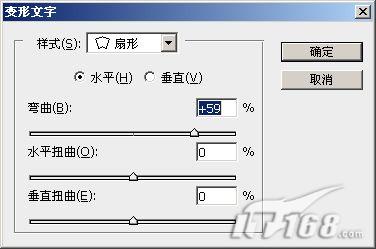
图12 设置“扇形”参数 (7)选择“SHIJIEBEI”文字图层,并单击 鼠标右键,选择快捷菜单中的“粘贴图层样式”命令, “粘贴图层样式”后的文字效果,如图13所示 。

图13 “粘贴图层样式”后的文字效果
(9)执行“滤镜→渲染→光照效果”命令,打开“光照效果”对话框,在“光照类型”下拉列表中选择“全光源”样式,并调整“曝光度”为:-15,如图14所示,按“确定”按钮。执行完以上操作后,最终效果如图15所示。

图14 设置“光照效果”参数 
图15 最终效果图
最后还需要提醒大家的是,本次案例的操作笔者采用了目前Photoshop的最新版本CS3,如读者的Photoshop版本为CS2 等老版本,同样可以按照上述流程完成制作,并没有太大的区别。只是在制作的时候,设置参数具体数据时一定要仔细对照参数表。 |